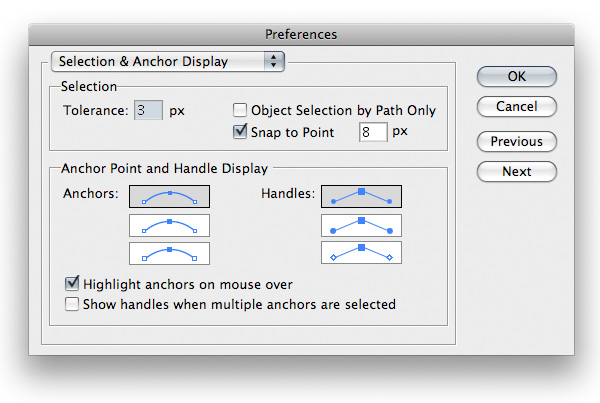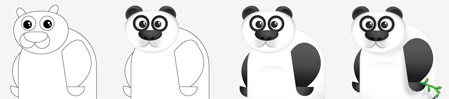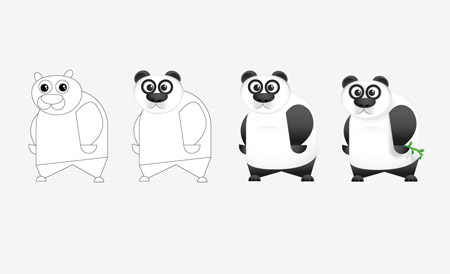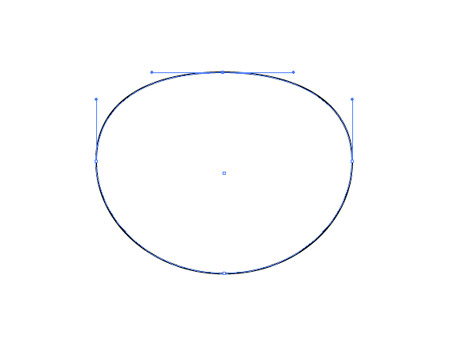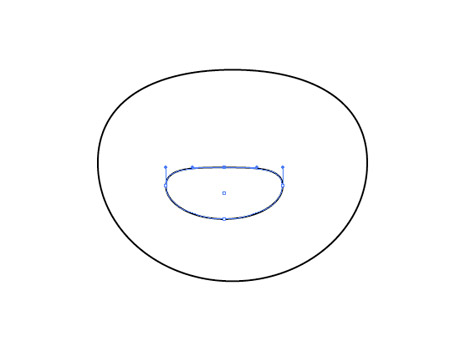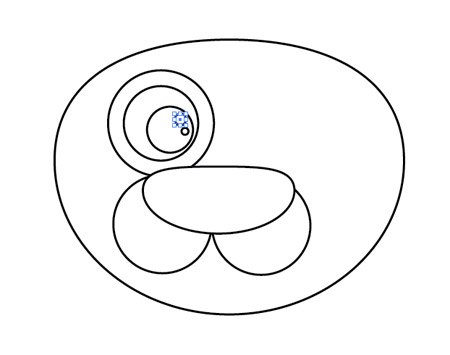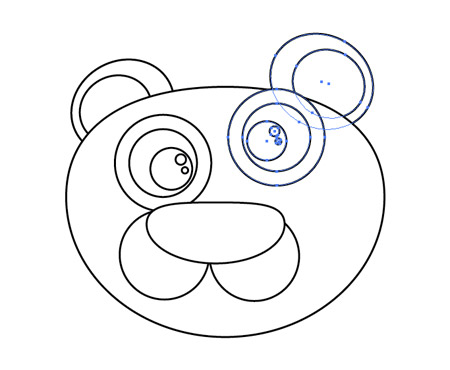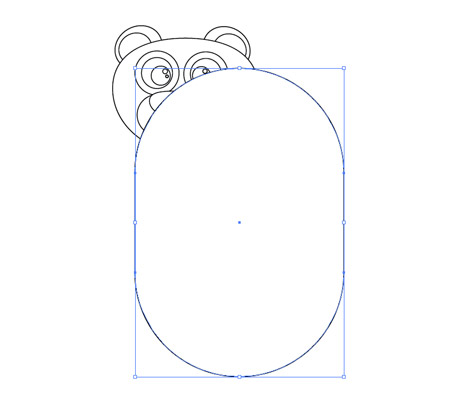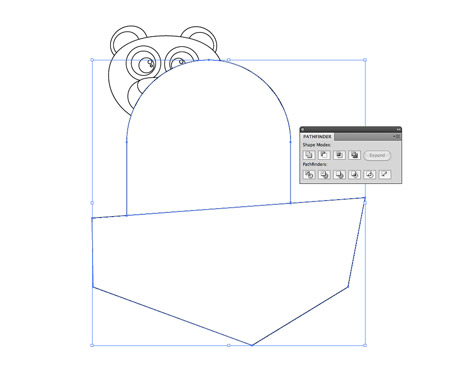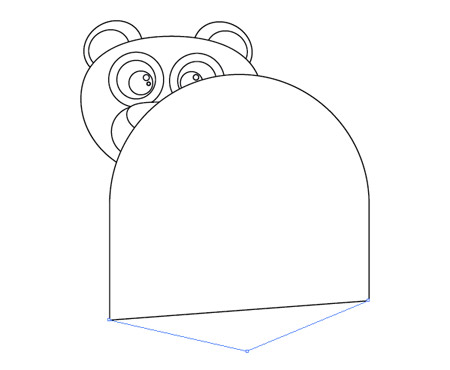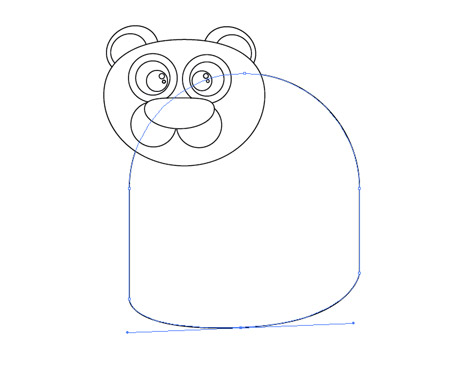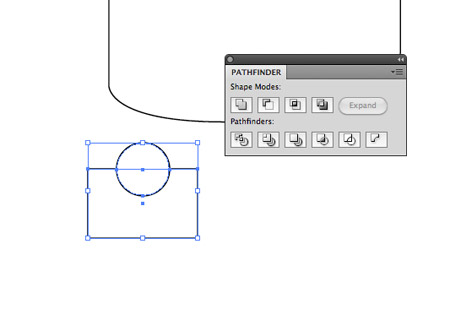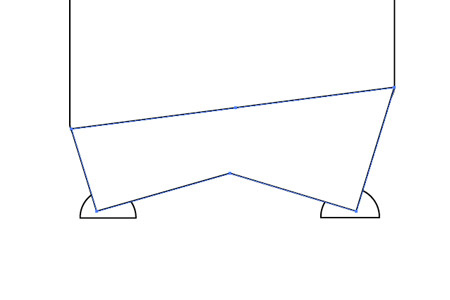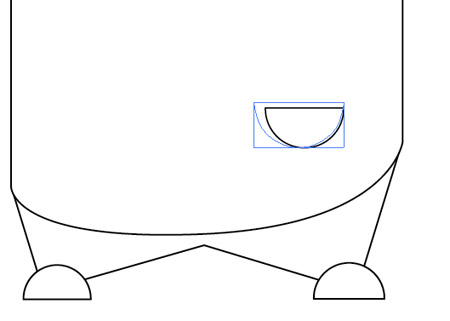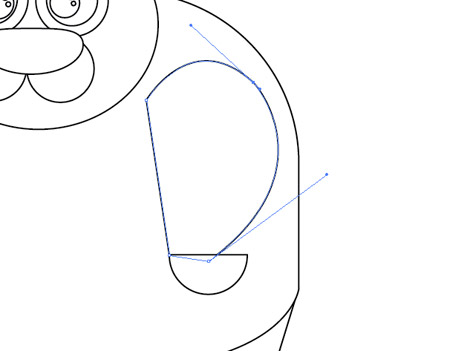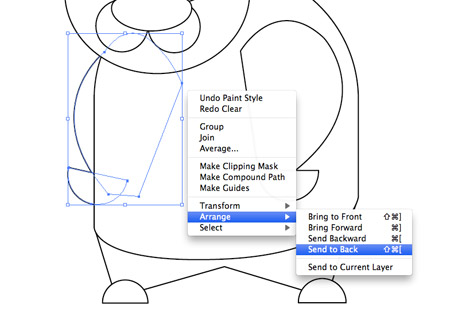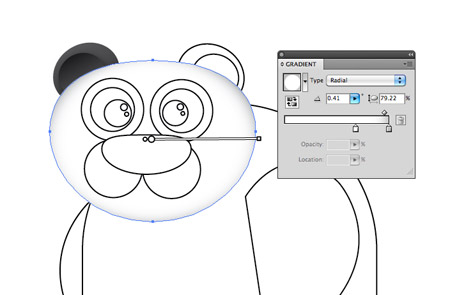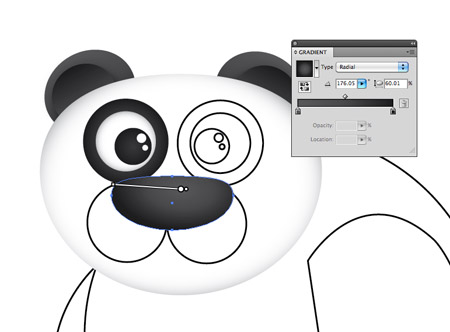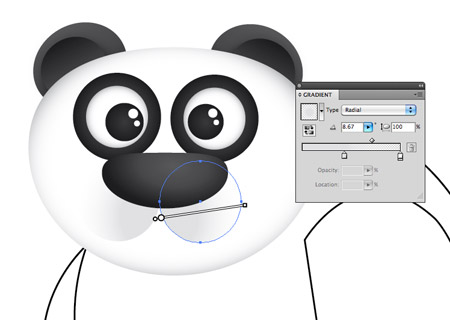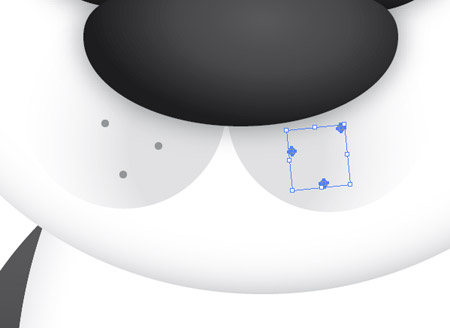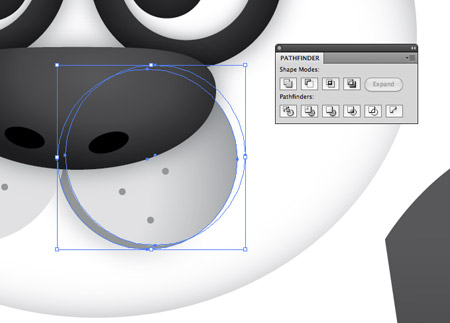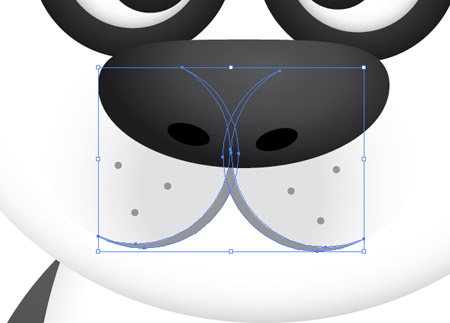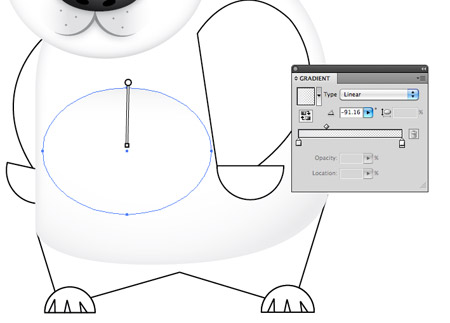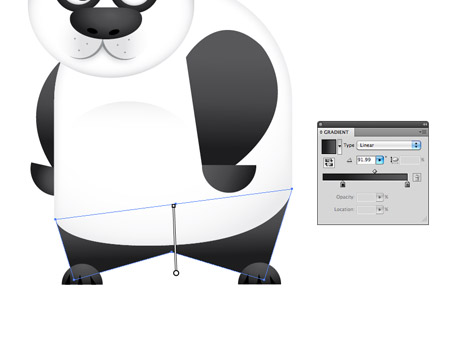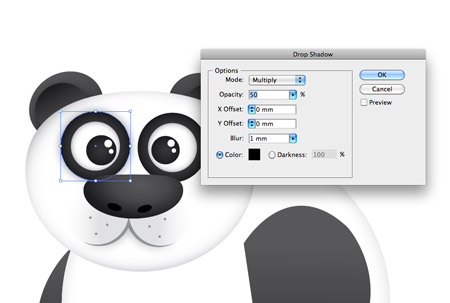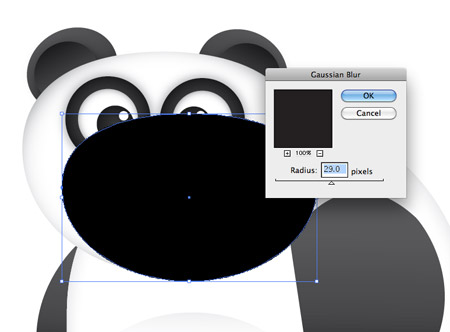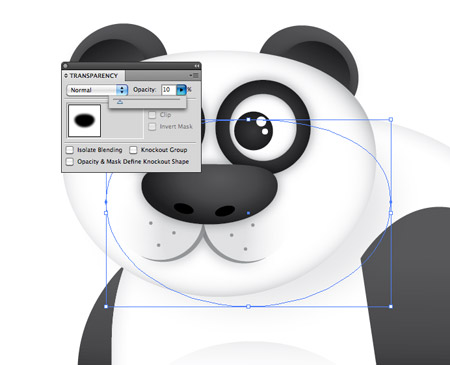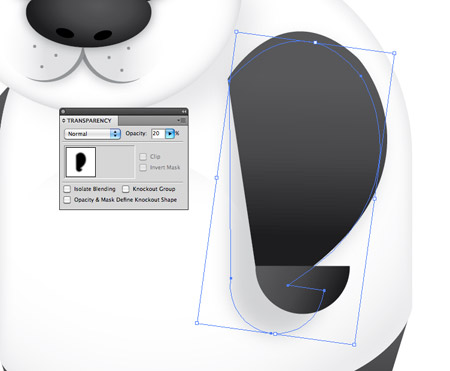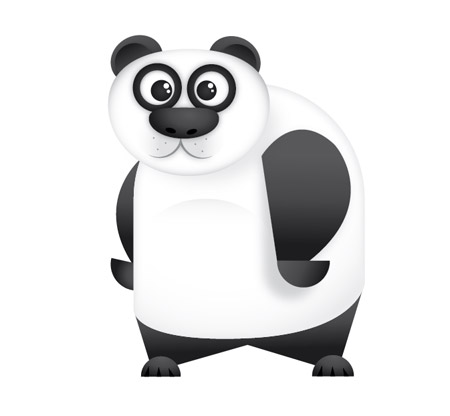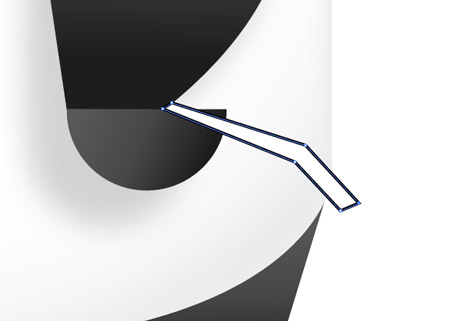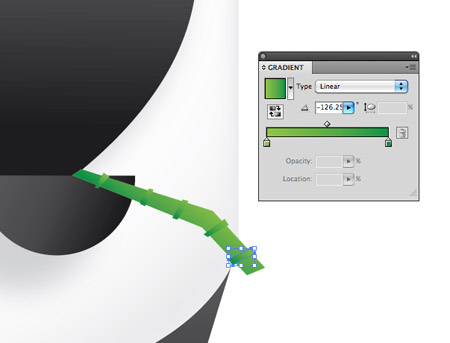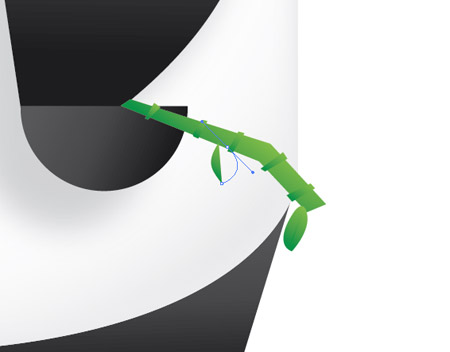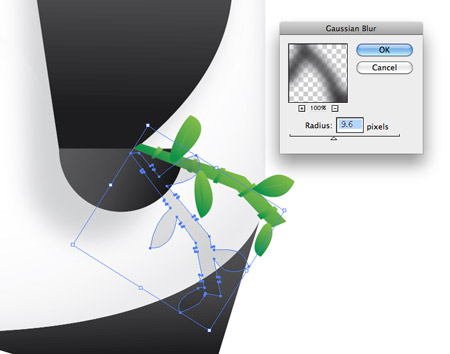¿Qué es Illustrator?
Para entender cómo funciona este programa, lo primero es entender qué es un gráfico vectorial, y que diferencia existe con los gráficos basados en mapa de bits.
Puedes descargarte de forma gratuíta una versión de 30 días de prueba del programa desde la web de Adobe.
x655px.en ha sido redimensionada. Haga click en esta barra para ver la imagen completa en 800x471px.

Los logotipos de Illustrator son propiedad de Adobe Systems
Incorporated, así como las marcas registradas Adobe, Illustrator, CS3
entre otras. Aulaclic no tiene niguna relación con Adobe.
Las imágenes de mapa de bits, también conocidas como imágenes ráster, están compuestas por puntos individuales denominados píxeles,
dispuestos y coloreados de formas diversas para formar un patrón. Pero
si aumenta el tamaño del mapa de bits, también aumentará el número de
píxeles individuales, haciendo que las líneas y las formas tengan un
aspecto dentado, dando la sensación de que ver los píxeles.
La reducción del tamaño de un mapa de bits distorsiona la imagen
original, ya que se eliminan algunos píxeles para reducir el tamaño de
la imagen lo que hace que se pierda información.

En el ejemplo vemos que al reducir la imagen, se han perdido píxeles,
y ya no se muestra el dibujo de la malla. Si esto lo hacemos desde un
editor, y guardamos la imagen, estos píxeles no se recuperan ni
volviendo a aumentar la imagen, por lo que hemos perdido calidad.

El color y la forma de una imagen de mapa de bits aparece regular si
se observa a distancia, puesto que cada píxel tiene un color propio,
puede crearse efectos de realismo fotográfico tales como el sombreado y
el aumento de la intensidad de color.
Debido a que las imágenes de mapa de bits forman conjuntos de píxeles
ordenados, sus distintos elementos no se pueden manipular (por ejemplo
mover) de forma individual.
Se basan en mapa de bits los formanos más habituales, como el jpg, bmp o gif.
Las imágenes vectoriales, también llamadas imágenes orientadas al objeto o imágenes de dibujo, se definen matemáticamente como una serie de puntos unidos por líneas. Los elementos gráficos presentes en un archivo vectorial se denominan objetos.
Cada objeto es una entidad completa con propiedades tales como color,
forma, contorno, tamaño y posición en la pantalla, que están incluidas
en su definición.
Considerando que cada objeto es una entidad completa, se puede mover,
cambiar sus propiedades una y otra vez manteniendo su claridad y
nitidez originales, sin afectar a los restantes objetos de la
ilustración.
Los dibujos vectoriales no dependen de la resolución. Esto significa
que se muestran con la máxima resolución permitida por el dispositivo de
salida: impresora, monitor, etc. Por lo tanto, la calidad de imagen de
tu dibujo será mejor si lo imprimes en una impresora de 600 puntos por
pulgada (ppp) que en una impresora de 300 ppp.
En esta imagen podemos ver que un gráfico del mismo tamaño, pierde
resolución al aumentarlo si se trata de un mapa de bits, pero no si se
trata de un gráfico vectorial.

Existen programas distintos para tratar estos dos tipos de gráficos.
Programas como Photoshop o Paint Shop Pro trabajan sobre mapas de bits.
Estos porgramas están más enfocados al tratamiento y retoque
fotográfico. Otros programas, como Illustrator o Corel Draw trabajan con
gráficos vectoriales. Estos programas son más utilizados para crear
imágenes desde cero, aunque lo que creemos lo convirtamos después a un
mapa de bits, guardándolo como un gif o un jpg.
Illustrator nos permite también generar un gráfico vectorial a partir
de un mapa de bits. Todo esto lo veremos a lo largo del curso.
Comenzando a trabajar
Adobe Illustrator se abre como cualquier programa de Windows. Si durante la instalación se creó un icono de acceso directo en el escritorio, podemos hacer doble clic sobre él para abrirlo. Si no, desde el menú Inicio, podemos buscarlo en Todos los programas, si no está en la lista de programas recientes. Otra opción ágil para encontrarlo es utilizar la caja de búsqueda de Windows Vista.
Al ejecutar el programa, lo primero que este hará
será cargar sus archivos, plug-ins, herramientas y menús. Esto tardará
algunos segundo, dependiendo de la potencia de nuestro ordenador.
Cuando arranca la aplicación, lo primero que encontramos es la pantalla de bienvenida.
x655px.

Esta ventana se divide en cuatro secciones:
- Abrir un elemento reciente:
- Aquí encontramos los últimos archivos abiertos desde Illustrator, que podremos abrir con un clic, y la opción de abrir un nuevo.
- Crear nuevo:
- Si lo que queremos es crear un nuevo documento, podremos elegir uno de los perfiles
predefinidos según lo que queramos obtener. Estos perfiles se
diferencian en valores preestablecidos para el tamaño, el modo de
color, las unidades, la orientación, la transparencia y la resolución.
Por ejemplo, si lo que queremos es imprimir el documento en alta resolución, la mejor opción será Documento para imprimir..., que nos permitirá elegir distintas resoluciones o tamaños de impresión, mientras que si lo que queremos es publicarlo en una página web, será más eficaz elegir Documento para Web....
Otra opción es elegir un plantilla pulsando en Desde plantilla.... Usando una plantilla, podemos crear documentos que comparten ajustes y elementos de diseño. Esto nos facilitará el trabajo cuando debamos crear muchos documentos similares 
- El entorno de Illustrator se compone por una serie de paneles, barras
y ventanas, que podemos mover y desplazar. Y cualquier disposición de
estos elementos se conoce como área de trabajo.
Vamos a ver más detalaldamente cuales son estos elementos. Para que se muestren los paneles, prueba a abrir una imagen o un documento ya creado.

- Barra de menús.
- Es la barra superior desde la que se despliegan los menús como Archivo o Edición. Esta barra es común a la mayoría de las aplicaciones Windows, por lo que ya conocerás su funcionamiento.
- Panel de herramientas.
- En el lateral izquierdo encontramos este panel, que agrupa las herramientas de dibujo, edición, etc. Algunas herramientas aparecen agrupadas en un mismo icono, el cual se diferencia por tener un triangulito en su esquina inferior derecha. Para desplegarlas hay que mantener pulsado el ratón unos segundos. También podemos acceder a sus propiedades haciendo doble clic.
- Panel de control.
- En esta barra, situada debajo de la Barra de menús, aparecen opciones propias del objeto que tengamos seleccionado. Por lo que estas opciones variarán según el tipo de objeto. También podemos referirnos a ella como Barra de opciones.
- Paneles.
- Los paneles o paletas, normalmente situados a la derecha, muestranun grupo de opciones y propiedades relacionadas, como puede ser el Navegador, Color o Pinceles. Pueden estar agrupados en el Menú o Grupo de paneles o podemos encontrarlos flotantes, y aparecer apilados o acoplados. Todos los paneles se pueden agregar desde el menú Ventana.
- Ventana del documento.
- Cada uno de los documentos aparece en una ventana, que podemos
minimizar, maximizar o cerrar. En la esquina izquierda de esta ventana
encontramos el Zoom para aumentar o disminuir el documento. También es denominada Ventana de ilustración.
Dentro de esta ventana podemos encontrar otros elementos. Los principales son la mesa de trabajo, que indica el tamaño de la página en la que se imprimirá el documento, y el área de recorte, que delimita la parte del documento que se exportará o publicará.
A veces, pueden parecernos muchos elementos, y darnos la sensación de
que nos quedamos sin espacio para ver el documento sobre el que
trabajamos. Una solución a esto es pulsar la tecla Tab (tabulador). Al hacerlo, se ocultan o visualizan todos los elementos salvo la Ventana del documento. Si en vez de eso pulsamos Mayúsculas + Tab se ocultarán sólo los paneles.
Es importante conocer estos términos, ya que nos referiremos constantemente a ellos a lo largo del curso.
El panel Capas
En un documento podemos crear varias capas. Las capas nos permiten
trabajar con los elementos del documento en distintos niveles. Para
hacernos una idea, podemos comparar las capas con una serie de láminas
transparentes, en las que podemos dibujar de forma independiente, pero
que si las superponemos vemos todas las láminas como un sólo dibujo. El
orden de las capas determina el orden de los objetos. Esto hace que al
superponer objetos de distintas capas, se muestre encima el objeto de la
capa superior, y al fondo los de las capas inferiores. Por eso, se
suele colocar los dibujos que forman el findo de la ilustración en las
capas de más bajo nivel.
Esto nos facilita el trabajo sobre todo en documentos más complejos,
pudiendo tener en la primera capa el fondo, en la segunda dibujos más
detallados, etc.
Para controlar las capas y movernos entre ellas, disponemos del panel Capas.

En este panel encontramos todas las capas. Si nos las creamos, sólo
tendremos una. A la izquierda de cada capa, hay un triángulo que expande
o contrae la capa, mostrando sus subcapas. Las subcapas son los
distintos objetos que la componen.
A la izquierda tenemos dos iconos: un ojo  que al pulsarlo oculta o muestra la capa, y un candado
que al pulsarlo oculta o muestra la capa, y un candado  , que la bloquea impidiendo su edición.
, que la bloquea impidiendo su edición.
Debajo, tenemos los controles que nos permiten crear o eliminar
capas. Haciendo doble clic sobre una capa, accedemos a sus propiedades, y
podemos cambiar, por ejemplo, su nombre.
Hay que tener en cuenta que cuando tengamos más de una capa y
dibujemos, lo estaremos haciendo sobre la capa seleccionada, la que
aparezca resaltada en azul.
 Puedes practicar lo que aquí se ha explicado con el ejercicio paso a paso Manejar las capas.
Puedes practicar lo que aquí se ha explicado con el ejercicio paso a paso Manejar las capas.2.3. Desplazarse por el documento
Podemos mover el área que se visualiza del documento de varias formas:
- Utilizando la herramienta mano  podemos desplazar el documento simplemente arrastrando.
podemos desplazar el documento simplemente arrastrando.
- Utilizando la rueda del ratón, para desplazarnos verticalemente si la combinamos con la tecla Ctrl, y horizontalmente si la combinamos con la tecla Mayúsculas.
- Con las barras de desplazamiento típicas de las ventanas de Windows  .
.
Estos métodos son cómodos para desplazamientos cortos, pero podemos
perdernos si los usamos para buscar algo en otras partes del documento,
en especial en documentos muy grandes. Por eso disponemos del panel Navegador.

En
este panel encontramos una vista en miniatura del documento. La zona
que estamos viendo aparece enmarcada en rojo. Para movernos a otro
lugar, basta con desplazar este marco en la vista de miniatura.
Recuerda, si no visualizas algún panel, puedes activarlo desde el menú Ventana.
Guardar y exportar
Es importante diferenciar, primero, los dos estados de trabajo en los que se puede encontrar un gráfico:
- Un gráficopuede estar en proceso, y no estar todavía acabado. Bien porque queremos grabar en determinado momento para no perder los cambios realizados, o porque deseamos terminar la sesión de trabajo y continuar más adelante.
- O un gráfico puede encontrarse terminado y lista para publicar, imprimir o almacenar.
 Guardar un documento en proceso:
Guardar un documento en proceso:
A salvar el documento sin perder ninguna de sus propiedades, capas, etc, para poder seguir trabajando con él, lo llamaremos simplemente Guardar, y normalmente lo haremos en el formato propio de Illustrator, con la extensión .ai.
Guardar es una opción común en la mayoría de programas, y en todos se hace de forma parecida, por lo que ya te resultará familiar. Los comandos para guardar los encontramos en el menú Archivo. Tenemos varias opciones:- Guardar:
- Guarda los cambios en el documento. Si es la primera vez que guardamos, mostrará el diálogo Guardar como, para que elijamos la ubicación y formato del archivo.
- Guardar como:
- Esta opción guarda los cambios en un archivo nuevo, pudiendo elegir otra ubicación o formato, y seguimos trabajando con el nuevo archivo creado.
- Guardar copia:
- Como su nombre indica, crea una copia del documento, parecido a la opción Guardar como, pero nos permite seguir trabajando con el documento original.
El diálogo Guardar como es el siguiente:

Desde este diálogo debemos elegir la ubicación del archivo (dónde lo queremos guardar), seleccionando las carpetas de la lista de la izquierda, o utilizando el desplegable Guardar en, y elegir el formato en el desplegable Formato. Ya hemos comentado que normalmente usaremos el formato Adobe Illustrator (*.AI), que es el que nos aparece por defecto.
Desde este diálogo podemos hacer otras tareas, crear carpetas, borrar archivos, etc. Una vez seleccionado, pulsamos el botón Guardar como.
Tras pulsar puede que nos aparezca otro cuadro de diálogo,
dependiendo del perfil elegido. De momento, dejaremos las opciones que
aparecen por defecto.
Ahora el documento se ha guardado, pero deberemos de guardarlo a
medida que vayamos realizando cambios. Para ello, la forma más rápida es
utilizar la combinación de teclas Ctrl + S, que produce el mismo efecto que ir a Archivo y elegir Guardar.
Al crear un gráfico con Illustrator no buscamos obtener un archivo .ai,
si no un PNG o un JPG para publicarlo en una Web o guardar la imagen,
un archivo de Flash, o cualquiera de los múltiples formatos que soporta
la aplicación. Para ello, debemos exportar el documento.
Esta opción se encuentra en el Archivo → Exportar.

Al exportar, solo se guarda la parte del documento que aparece dentro del área de recorte (el rectángulo verde).

El diálogo que se muestra es parecido a Guardar como. De hecho, la única diferencia es el tipo de archivo que podemos elegir.

Observa que no aparecen los formatos en los que ya habíamos guardado el documento, como el .ai.
Estos son formatos que no conservan las propiedades de illustrator,
aunque algunos, como el formato de Photoshop si permitan exportar
algunas características, como las capas. Por eso es importante guardar
una copia del documento en formato de Illustrator para poder volver a
editarlo.
Dependiendo del formato que elijamos, al pulsar Exportar
nos aparecerán unas opciones de conversión u otras. Por ejemplo,
exportar a PNG podremos elegir la resolución y el color de fondo,
incluyendo transparencias; si elegimos un JPEG podremos elegir entre
mejor calidad o un archivo más pequeño, la resolución, aspectos del
formato...; y si elegimos algo más complicado, como Flash, encontraremos
una gran cantidad de opciones específicas para ese formato.
Si lo que queremos es obtener una imagen para publicarla en una Web, una forma más interesante de exportar es la opción Guardar para Web... que podemos encontrar en el menú Archivo.

Esta opción resulta más completa para este fin, porque nos permite,
por ejemplo, comparar cómo quedaría en distintos formatos, para poder
ajustar mejor la calidad y el tamaño, y ver cuanto tardaría en
descargarse, que son aspectos muy importantes para una Web. Puedes ver
esta opción en detalle en este avanzado  .
.






 Está preparado para comenzar el trazado
Está preparado para comenzar el trazado
 Mientras estas en medio de la creación o edición de un trazado
Mientras estas en medio de la creación o edición de un trazado

 Cuando te acercas a una sección del trazado; para añadir un punto de ancla al trazado
Cuando te acercas a una sección del trazado; para añadir un punto de ancla al trazado
 Cuando te acercas a un punto de ancla; para removerlo del trazado
Cuando te acercas a un punto de ancla; para removerlo del trazado
 Cuando te acercas al primer punto de ancla del trazado; para cerrar el trazado
Cuando te acercas al primer punto de ancla del trazado; para cerrar el trazado
 Cuando te acercas al punto final del trazado existente; para continuar trazando
Cuando te acercas al punto final del trazado existente; para continuar trazando
 Cuando te acercas a algún punto de ancla existente
Cuando te acercas a algún punto de ancla existente